详解电脑win0系统重装教程
- 分类:Win10 教程 回答于: 2021年11月03日 10:32:00
使用的win0系统出现了一些故障问题,老是频繁死机蓝屏,因此想重装win10系统解决.那么该如何重装win10系统呢?我们可以采用简单的一键重装系统方法,下面是具体的重装win10系统教程。
工具/原料:
系统版本:windows10系统
品牌型号:惠普星14
软件版本:小白一键重装系统2290
方法/步骤:
借助小白工具制作u盘重装系统:
1.下载小白一键重新装入系统工具,然后选择制作系统,选择我们的U盘。
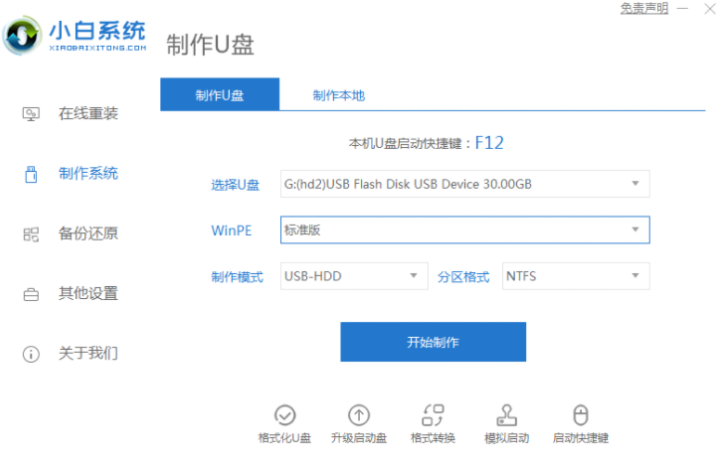
2.寻找我们要重新安装的win10系统,向下滑动。
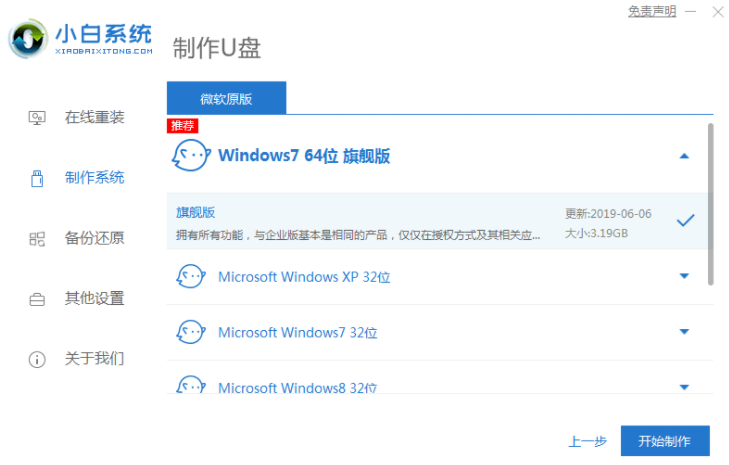
3.当准备开始生产时,U盘资料会被提示备份。
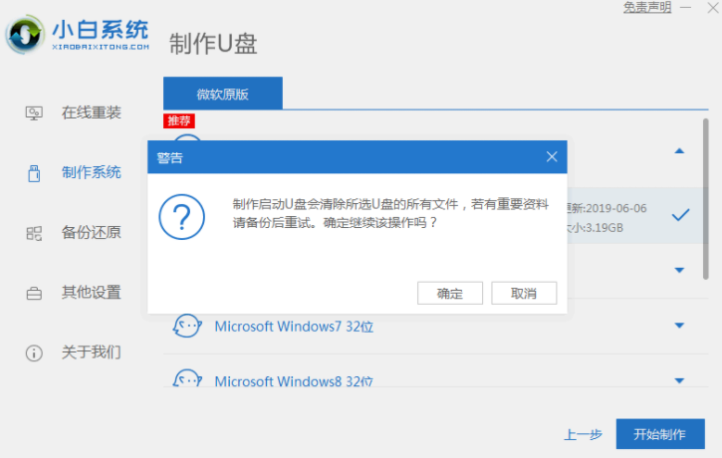
4.U盘制作完成后,按提示重启电脑。(每台电脑启动的快捷方式不同)
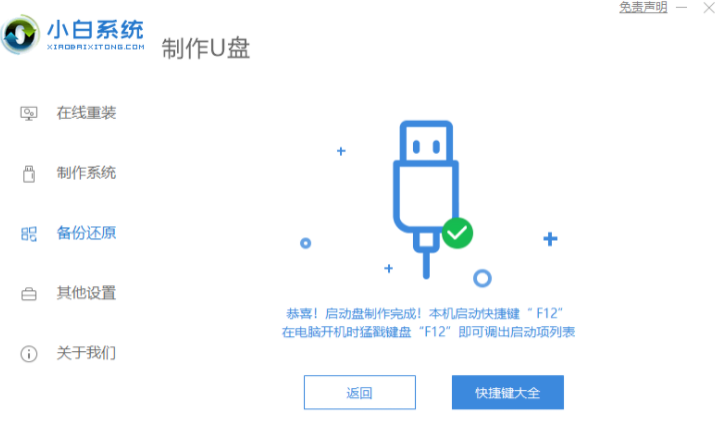
5.接通U盘开机后,进入pe系统接口。接下来继续安装win10系统。
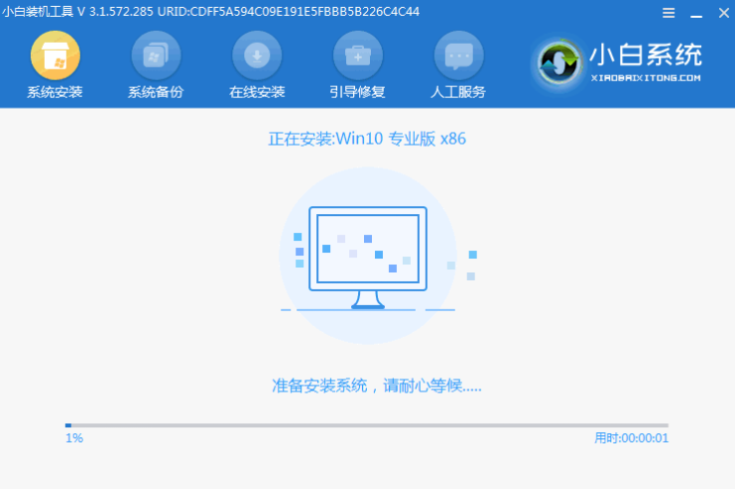
6.安装完成后,我们需要重新启动计算机。
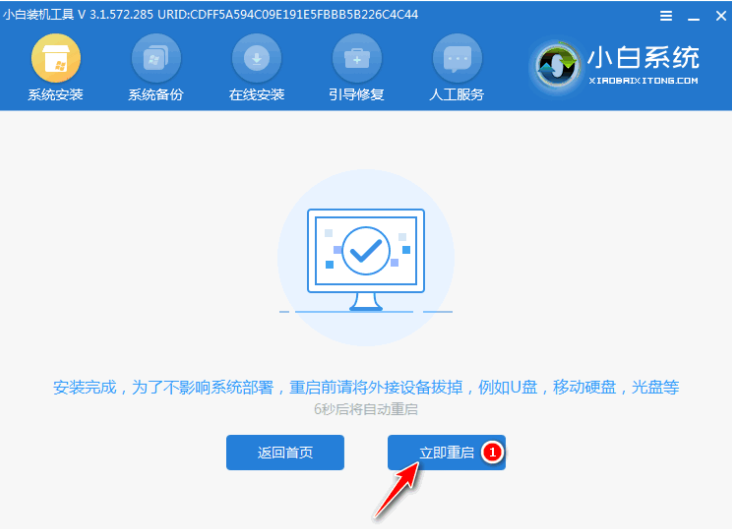
7.在重新启动电脑后选择第一个windows10系统。
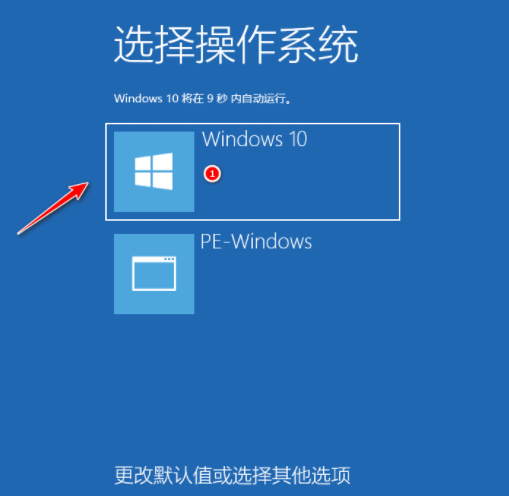
8.最后,我们将进入我们安装的windows10系统。
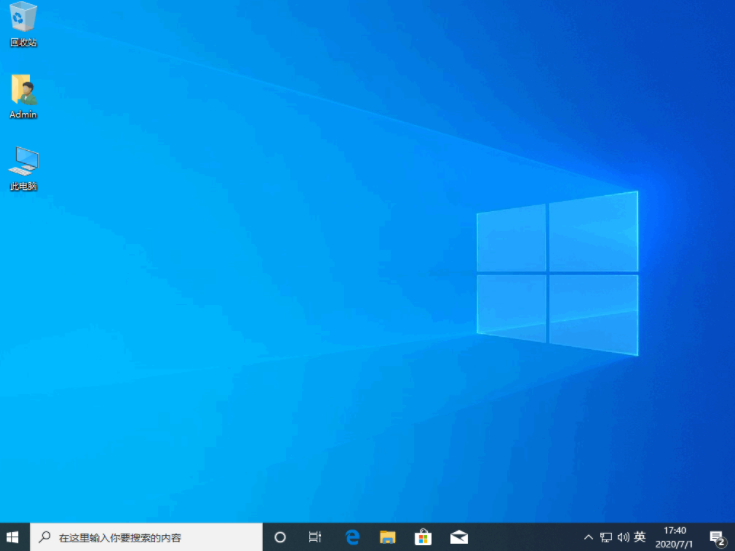
拓展资料:更多win10系统重装教程
电脑win10系统重装步骤
win10系统重装如何操作
电脑win10系统重装,u盘重装win10系统步骤图解展示
总结:以上就是详解电脑win0系统重装教程,希望能帮助到大家。
 有用
26
有用
26


 小白系统
小白系统


 1000
1000 1000
1000 1000
1000 1000
1000 1000
1000 1000
1000 1000
1000 1000
1000 1000
1000 1000
1000猜您喜欢
- 电脑进不了系统怎么重装系统win10..2022/04/27
- 一键还原win10系统怎么操作2020/03/13
- 平板电脑开不了机怎么办的解决方法..2021/05/24
- 此windows副本不是正版,小编教你此win..2018/04/20
- 小白重装游戏版windows10系统教程..2022/02/28
- 联想电脑怎么重装系统win102022/05/05
相关推荐
- uefi安装双系统win10和win7教程步骤..2022/03/15
- 小编教你怎么隐藏文件夹2017/09/22
- win10升级win11系统好不好用2021/12/03
- win10电脑系统字体大小如何设置..2020/03/30
- 冰点还原win10使用教程2021/05/04
- hp台式机重装系统win10如何操作..2023/04/14

















